Como corrigir o modo de desenvolvedor do iPhone que não está sendo exibido [iOS 16 e iOS 17 ]
 Jerry Cook
Jerry Cook- Atualizado em 2023-08-31 iOS 17
Recebi um alerta quando tentei abrir uma compilação de teste provisionada. O alerta diz: "Seu aplicativo precisa do modo de desenvolvedor para ser executado". Mas não há nenhuma opção de modo de desenvolvedor em minhas configurações. A única opção e o final de Privacy & Security é Lockdown Mode. Como posso ativar o modo de desenvolvedor?
Para desenvolvedores e entusiastas, o Modo de Desenvolvedor do iPhone serve como porta de entrada para desbloquear todo o potencial do iPhone, oferecendo ferramentas e recursos avançados para desenvolvimento e personalização de aplicativos. No entanto, pode ser frustrante quando o Modo de Desenvolvedor do iPhone não é exibido, Neste guia atualizado, vamos nos aprofundar nas soluções eficazes para como ativar o modo de desenvolvedor no iPhone.
- Parte 1: O que é o modo de desenvolvedor
- Parte 2: O que posso fazer com o modo de desenvolvedor no meu iPhone?
- Parte 3: Como ativar o modo de desenvolvedor no iPhone
- Parte 4: Por que o modo de desenvolvedor não está no meu iPhone?
- Parte 5: Como corrigir o modo de desenvolvedor do iPhone que não está sendo exibido
Parte 1: O que é o modo de desenvolvedor
O que é o modo de desenvolvedor no iPhone? iPhone Developer Mode é um novo recurso criado para aumentar a segurança nos dispositivos Apple. Esse modo visa proteger os usuários contra a instalação inadvertida de software potencialmente prejudicial e reduz os riscos associados à funcionalidade somente para desenvolvedores. Diferentemente das instalações típicas de aplicativos da App Store ou da participação no TestFlight, o Modo Desenvolvedor se concentra em cenários específicos para desenvolvedores, como a execução de compilações e execuções no Xcode ou a instalação de aplicativos assinados para desenvolvimento.
Parte 2: O que posso fazer com o modo de desenvolvedor no meu iPhone?
Enabling iPhone Developer Mode desbloqueia uma série de recursos que vão além das funções normais do usuário. É importante observar que a ativação do Modo de Desenvolvedor do iOS 16 ou iOS 17 em seu dispositivo reduz sua segurança. Para evitar problemas de segurança, é recomendável desativar o modo de desenvolvedor depois de concluir suas tarefas ou o trabalho de desenvolvimento.
Parte 3: Como ativar o modo de desenvolvedor no iPhone
Enabling Developer Mode no seu iPhone é um processo simples que fornece acesso a recursos e ferramentas de desenvolvimento avançados. Aqui está um guia passo a passo sobre como ativar o modo de desenvolvedor no iPhone:
Etapa 1. Enable developer mode em Settings > Privacy > Security > Developer Mode > Turn on

Etapa 2. Pressionar Reiniciar quando receber uma solicitação para reiniciar o iPhone.
Etapa 3. Pressionar Ligar o botão e digite sua senha para ativar iPhone Developer Mode.
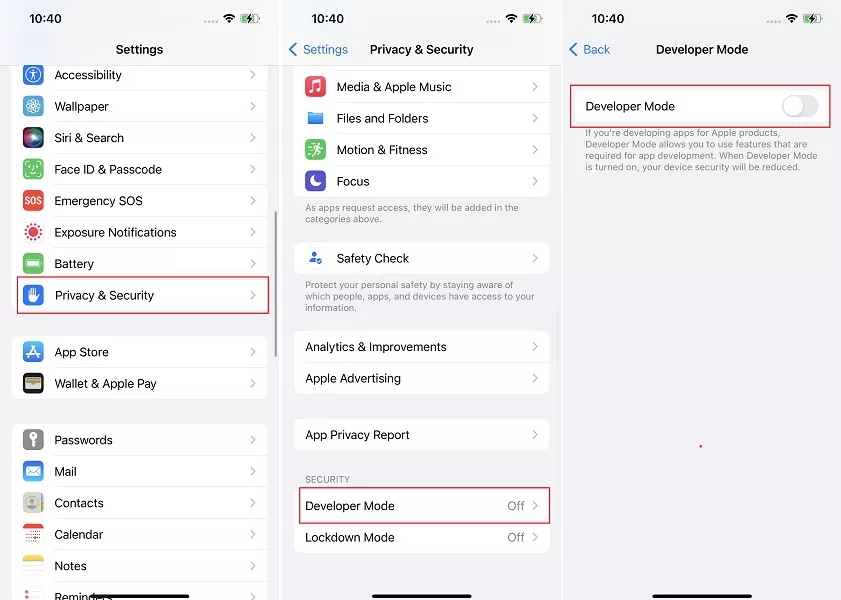
Parte 4: Por que o modo de desenvolvedor não está no meu iPhone?
Se você está se perguntando por que o Modo de Desenvolvedor não está aparecendo no iOS 17 ou no iOS 16, o principal motivo por trás desse problema é: com a introdução do iOS 16, a Apple fez modificações na funcionalidade do Modo de Desenvolvedor. Anteriormente, você podia ativá-lo diretamente nas configurações do dispositivo. No entanto, a Apple removeu essa opção para aumentar a segurança dos usuários em geral.
Como o iOS 16 ou iOS 17 Developer Mode está ausente, você pode usar opções alternativas para ativar o Developer Mode.
Parte 5: Como corrigir o modo de desenvolvedor do iPhone que não está sendo exibido
Correção 1: habilite o modo de desenvolvedor do iPhone usando o Xcode
Para corrigir o fato de o modo de desenvolvedor não aparecer no iOS 17, no iOS 16 ou em outras versões,Xcode pode ser uma alternativa para ativar o modo de desenvolvedor. Esse é um método comum usado por desenvolvedores. Siga estas etapas para ativar o modo de desenvolvedor em seu iPhone:
Etapa 1. Conecte seu iPhone ao Mac usando um cabo USB.
Etapa 2. Launch Xcode em seu Mac.
Etapa 3. No Xcode, navegue até Window menu e selecione Dispositivos e simuladores.
Etapa 4. Selecione seu iPhone conectado na lista.
Etapa 5. No iPhone, abra o aplicativo Settings. Procure a Enable Developer Mode ou similar na seção de informações do dispositivo.
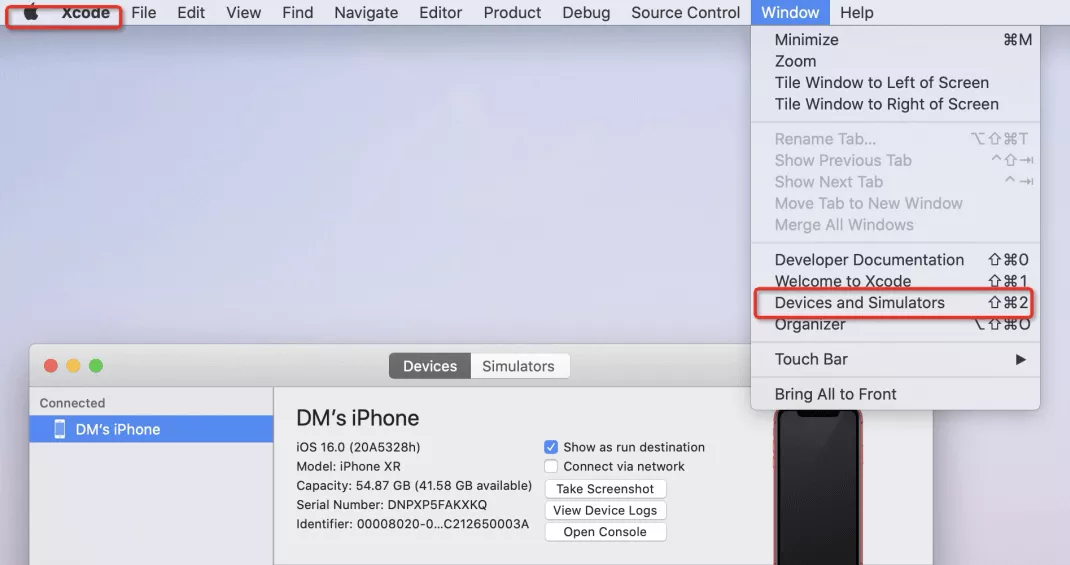
Etapa 6. Clique nessa opção para ativar enable Developer Mode no seu iPhone.
Etapa 7. Confirme a ativação do Developer Mode quando solicitado.
Embora a ativação do modo de desenvolvedor usando o Xcode possa proporcionar vários benefícios, há algumas possíveis desvantagens a serem consideradas:
- Complexidade: A ativação do modo de desenvolvedor no Xcode pode ser um desafio para usuários não familiarizados com o ambiente de desenvolvimento.
- Aumento do Risco: Fazer alterações sem o conhecimento adequado pode levar à instabilidade do sistema, à perda de dados ou ao travamento do dispositivo.
Correção 2: Ativar o modo de desenvolvedor no iPhone usando o gerenciador de dados do iOS [fácil e seguro]
Se você preferir uma alternativa mais rápida e segura para ativar o Modo de Desenvolvedor do iPhone, a fim de corrigir a falta do Modo de Desenvolvedor do iOS 17, UltFone iOS Data Manager é uma ferramenta altamente recomendada..
O UltFone iOS Data Manager oferece uma solução fácil de usar e eficiente, sem a necessidade de conhecimento técnico extenso. Seja no Windows ou no Mac, você pode desfrutar de uma jornada perfeita ativando o Modo Desenvolvedor para todos os dispositivos iPhone e versões do iOS, incluindo o iOS 16 e o iOS 17.
Guia em vídeo sobre como ativar o modo de desenvolvedor
Para ativar o iOS 17 Developer Mode e outras versões do iOS, você pode seguir estas etapas simples:
- Etapa 1 Baixe e instale o UltFone iOS Data Manager no seu computador, em seguida, conecte o iPhone ao computador. Encontre essa ferramenta, developer mode in Quick Access of the home page and click to open it.
- Etapa 2 Em seguida, toque no ícone Abrir na janela pop-up depois de clicar na ferramenta, modo de desenvolvedor.
- Etapa 3 A entrada Modo de desenvolvedor foi exibida em seu iPhone. Você pode tocar na opção Próximo para ativar o Modo de Desenvolvedor do iPhone em Ajustes > Privacidade > Segurança > Modo de Desenvolvedor > Ativar no iPhone como na Parte 3..
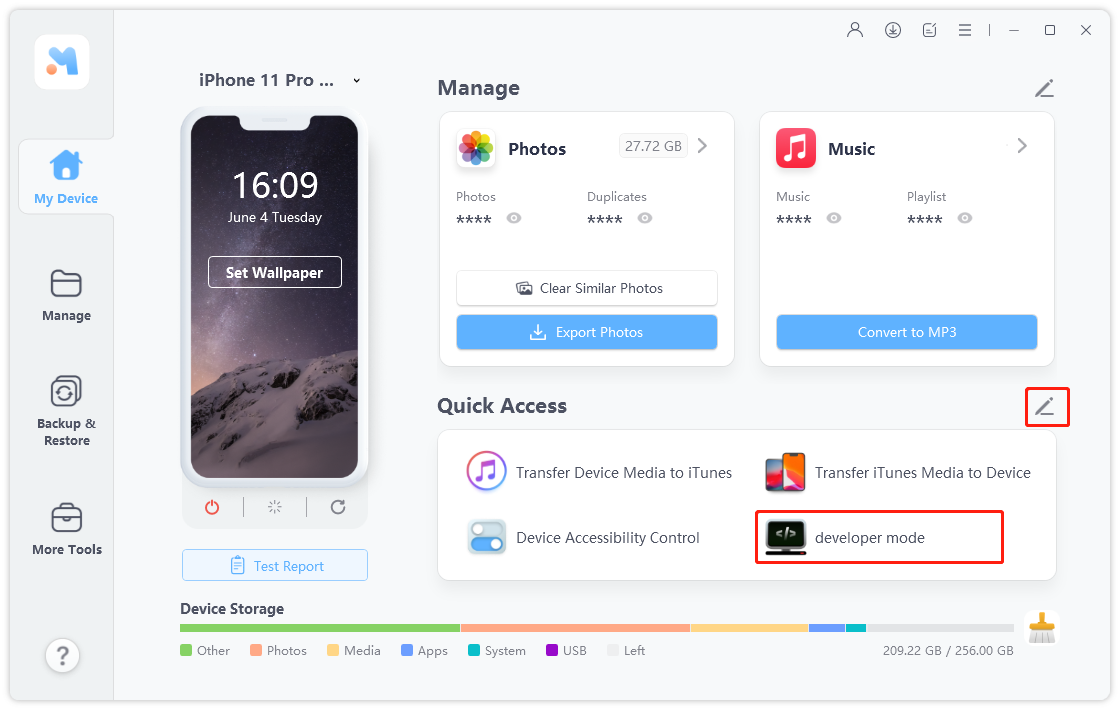
Se você não conseguir encontrá-lo aqui, clique no botão à direita de Quick Access, entrar na página Mais ferramentas e defina essa ferramenta como Selecionada .
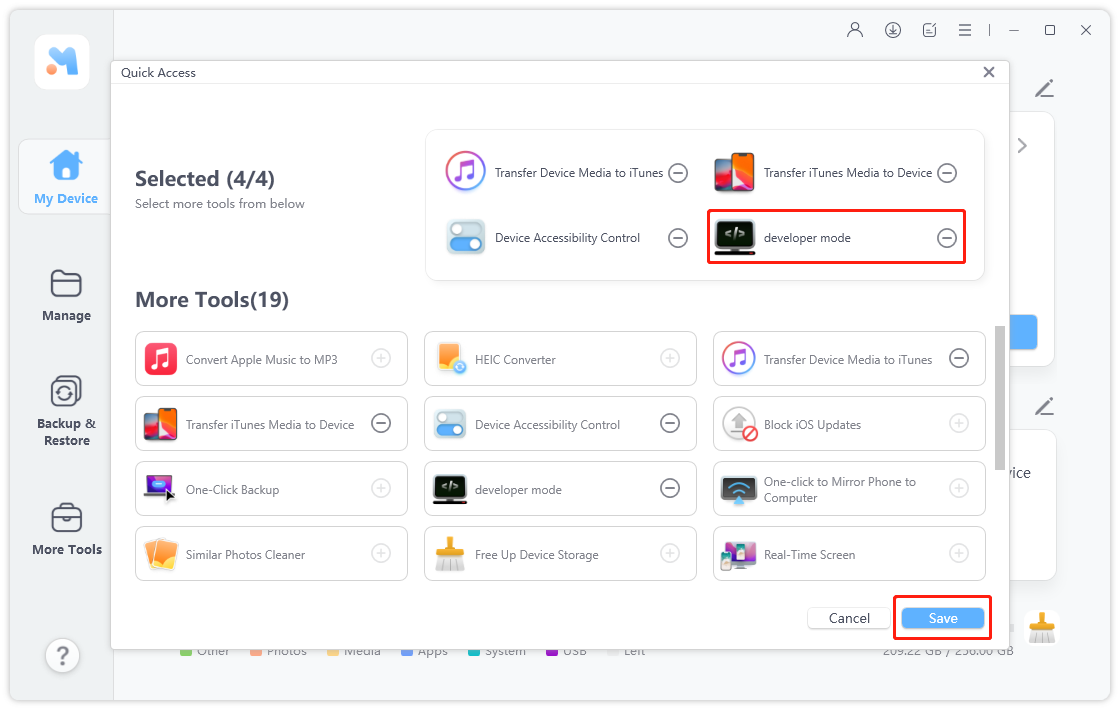
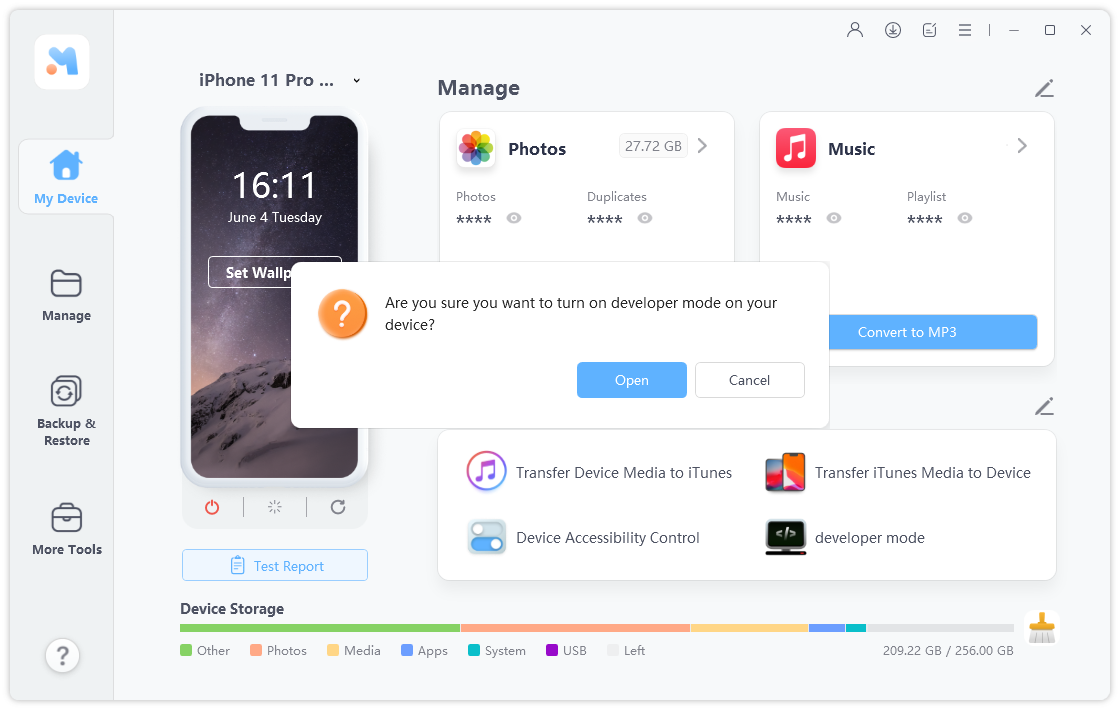
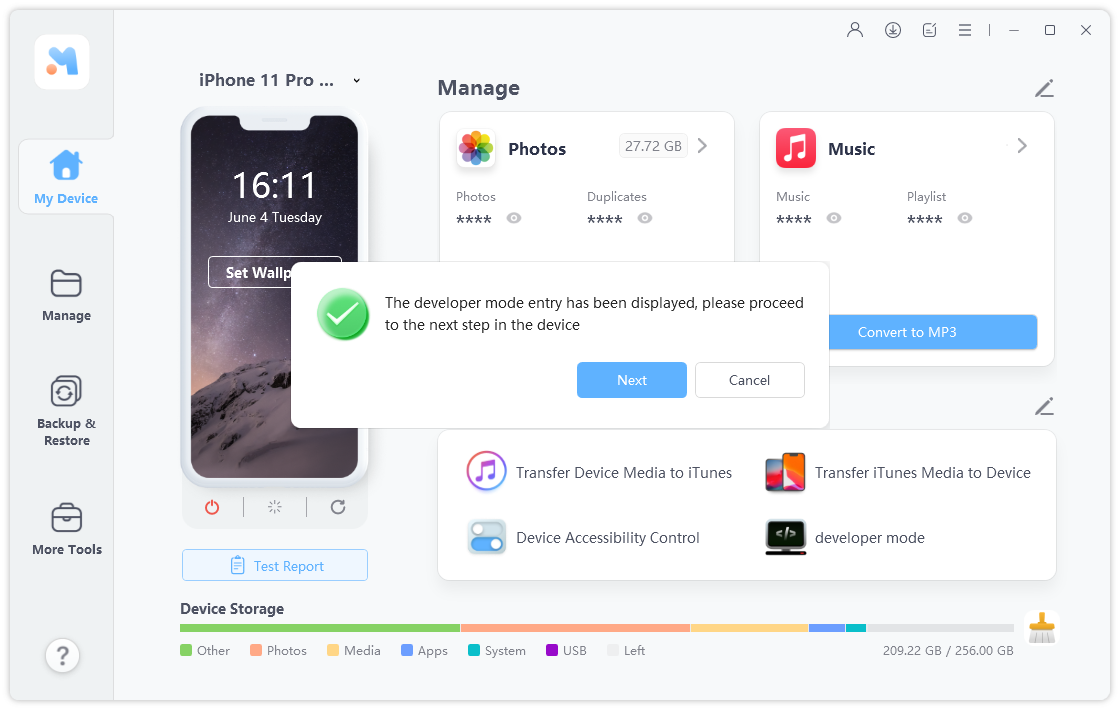
Conclusão
A ativação do modo de desenvolvedor é uma tentativa valiosa para desenvolvedores e entusiastas de tecnologia. Se o modo de desenvolvedor não estiver aparecendo no iOS 17 ou no iOS 16, você ainda poderá ativá-lo usando ferramentas sugeridas como UltFone iOS Data Manager. Com o potencial de desenvolvimento do seu iPhone restaurado, você pode continuar ultrapassando os limites e liberando sua criatividade.

